Este cadastro tem a função de armazenar as informações dos clientes da clínica.
O termo cliente permite fazer alusão à pessoa que tem acesso a um produto ou serviço mediante pagamento. A noção tende a ser associada a quem recorrer ao produto ou serviço em questão com assiduidade, ainda que também existam os clientes ocasionais (ou pontuais).
Dependendo do contexto, a palavra cliente pode ser usada como sinónimo de comprador (a pessoa que compra o produto), utilizador (a pessoa que utiliza o serviço) ou consumidor (quem consome um produto ou serviço).
Para que serve o módulo de cadastro de clientes?
| • | Habilitar a clínica para o propósito, ou seja, para contratar, comprar, tomar empréstimos, enfim operações que precisam ser validadas. |
| • | Acompanhar o relacionamento de clientes com a organização. |
| • | Registrar todas as informações dos clientes que por sua vez gera como resultado iniciativas de campanhas de novas contratações de serviços e/ou compra de produtos. |
| • | Identificar novos clientes a serem consultados em futuras prospecções. |
| • | Comprovar a capacidade e idoneidade das informações, classificando-as de diversas maneiras, como por exemplo, economicamente através da documentação entregue previamente. |
A barra de botões apresenta o componente de filtragem, que permite selecionar na grade os clientes ativos, inativos ou todos os cadastrados.

A partir do menu de opções, clique em Cadastros / Clientes. Será apresentada a grade para manutenção cadastral de clientes.
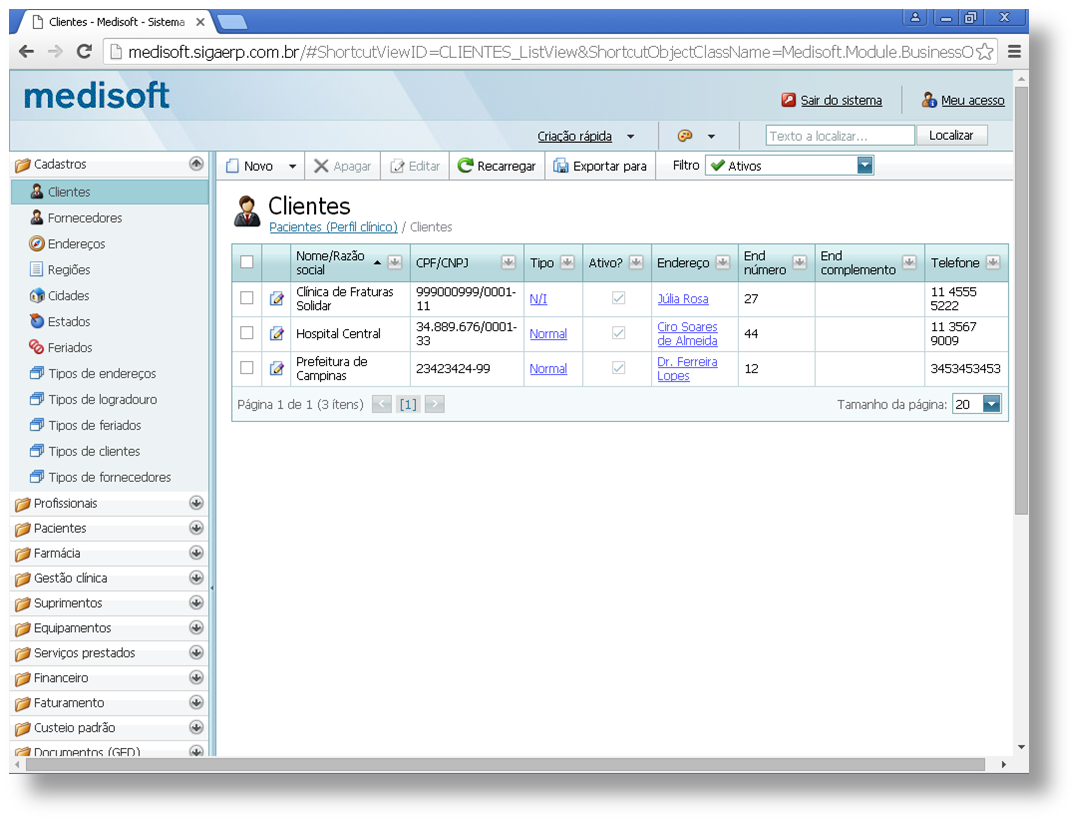
Filtragem:
Selecione a opção adequada a partir do componente "Filtro" na barra de botões. As informações serão selecionadas de acordo e apresentadas na grade.
Inclusão de informações:
Clique no botão "Novo" para apresentar os campos cadastrais.
Digite as informações necessárias.
Clique nos links Gravar, Gravar e fechar ou Gravar e novo para gravar as informações ou Cancelar para fechar a tela sem gravar e retorna à grade.
Caso algum campo com cadastro obrigatório não seja definido, uma mensagem será emitida alertando para o evento e indicando a correção.
Alteração de informações:
Selecione registro para alteração e clique no botão "Editar" para apresentar os campos cadastrais, ou
Clique no ícone de edição da linha a ser alterada para apresentar os campos cadastrais.
Defina ou altere as informações necessárias.
Clique nos links Gravar, Gravar e fechar ou Gravar e novo para gravar as informações ou Cancelar para fechar a tela sem gravar e retorna à grade.
Caso algum campo com cadastro obrigatório não seja definido, uma mensagem será emitida alertando para o evento e indicando a correção.
Exclusão de informações:
A partir da grade: Selecione registro (ou registros) para exclusão, clicando nos quadrados presentes na primeira coluna à esquerda, e clique no botão "Apagar".
A partir da tela de edição ou cadastro: Clique no botão "Apagar".
Caso algum registro possua vínculo a outras informações, o processo de integridade referencial impedirá a exclusão da informação, e uma mensagem será emitida alertando para o evento e indicando a situação.
Validação:
A partir da tela de edição ou cadastro, antes da gravação clique no botão "Validar". Uma mensagem será emitida, indicando a situação cadastral.
Tela de edição / cadastro de informações:
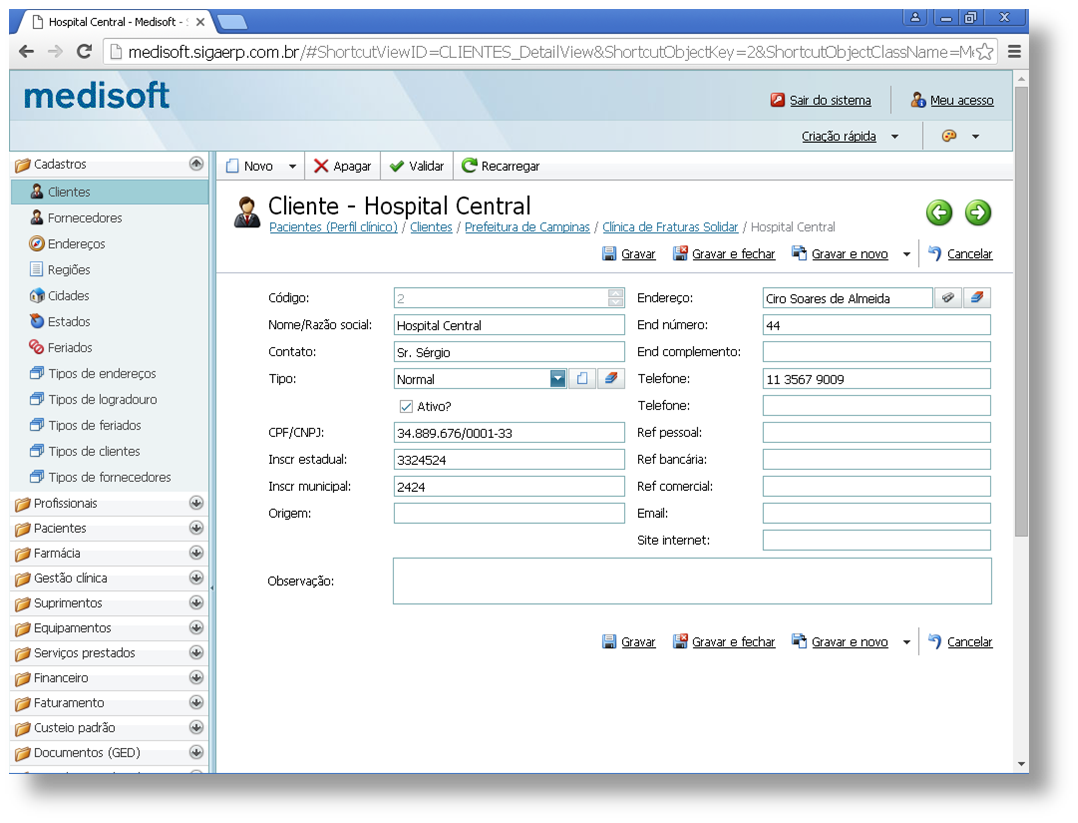
Informação relacionada:
A partir da grade, clique na linha desejada, evitando os "links" na cor azul, para apresentar uma nova tela com informação relacionada a Títulos a receber/Recebidos.
As informações apresentadas na grade são apenas aquelas relacionadas ao Cliente descrito.
